Giúp kế toán theo dõi và lập phiếu điều chỉnh kinh phí để phản ánh đúng số liệu chi ngân sách theo thực tế sử dụng tại đơn vị và lập các báo cáo theo yêu cầu của kho bạc cũng như lãnh đạo tại đơn vị.
Nhấn chuột trái vào dấu + để xem chi tiết
Điều chỉnh tạm ứng
Xem phim hướng dẫn:
Tải phim hướng dẫn Tại đây
Các bước thực hiện:
1. Vào nghiệp vụ Kho bạc. Chọn vào biểu tượng 3 chấm ở góc phải màn hình, nhấn Điều chỉnh kinh phí.
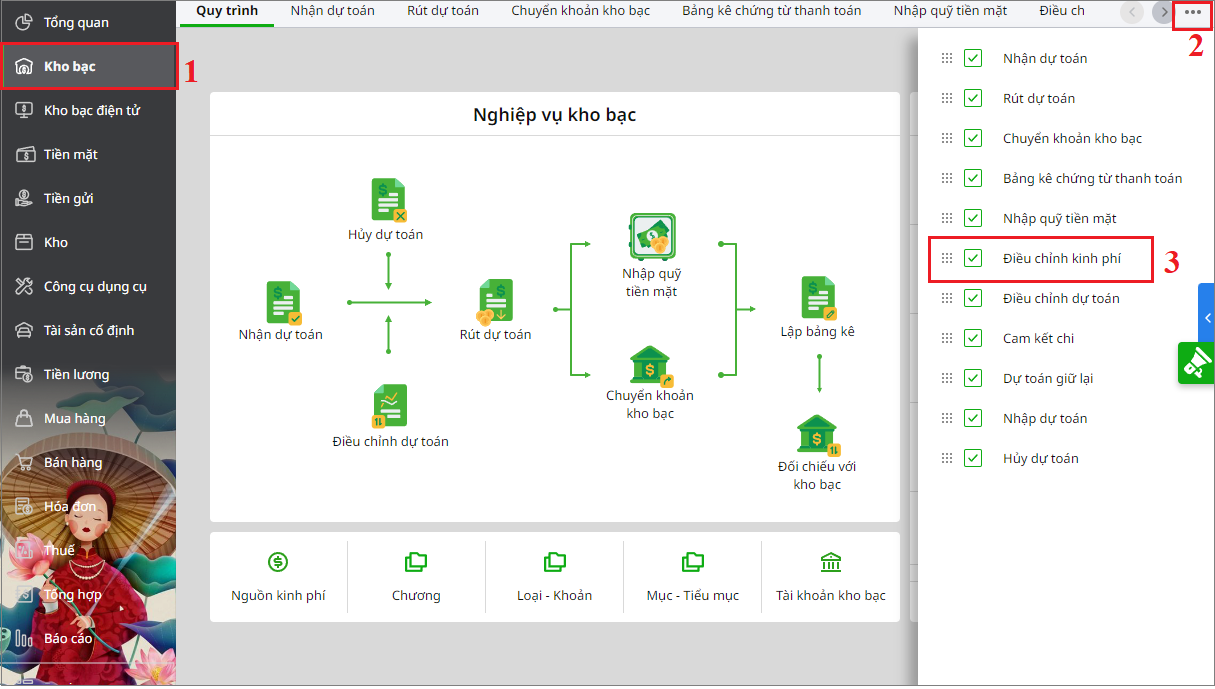
2. Nhấn vào dấu mũi tên Thêm. Chọn Điều chỉnh tạm ứng.
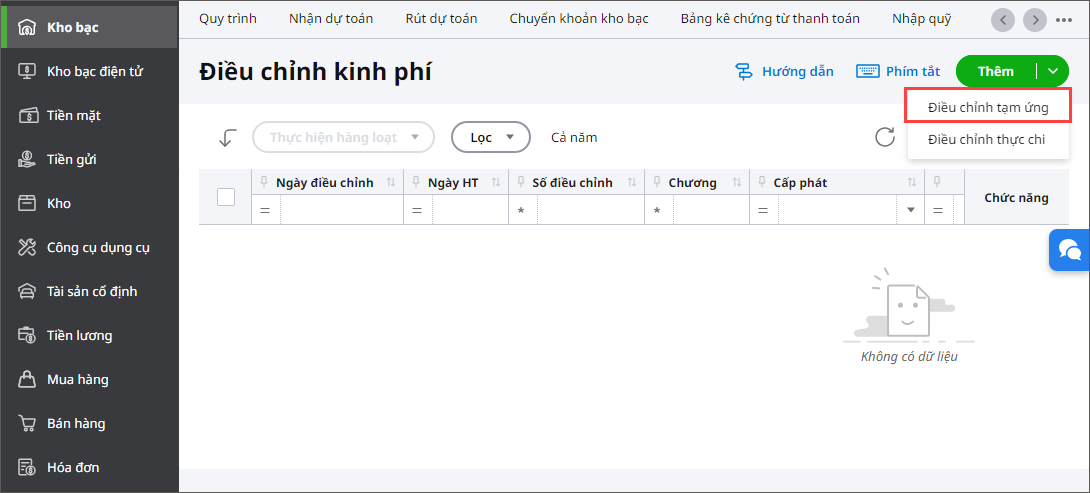
3. Khai báo thông tin trên chứng từ Điều chỉnh tạm ứng:
– Tại phần Thông tin chung:
- Phần mềm đã mặc định sẵn thông tin Chương, Cấp phát dựa vào thông tin ngầm định của đơn vị.
- Chọn Loại kinh phí: Cho phép chọn các loại Kinh phí thường xuyên, Kinh phí không thường xuyên, Kinh phí xây dựng cơ bản.
- Nhập Diễn giải: tóm tắt nội dung điều chỉnh kinh phí (nếu cần).
– Nhấn Lấy dữ liệu để chọn các chứng từ cần điều chỉnh:
- Chọn Thời gian điều chỉnh để lọc nhanh chứng từ, nhấn Lấy dữ liệu.
- Phần mềm đã lấy lên tất cả những chứng từ đã rút và chứng từ đã chi cần điều chỉnh trong khoảng thời gian vừa chọn, mặc định chương trình sẽ tích chọn tất cả, anh/chị có thể tích chọn lại những chứng từ cần điều chỉnh.
- Nhấn Chọn.
Lưu ý: Có thể sửa lại số tiền tại cột Số dư tạm ứng.
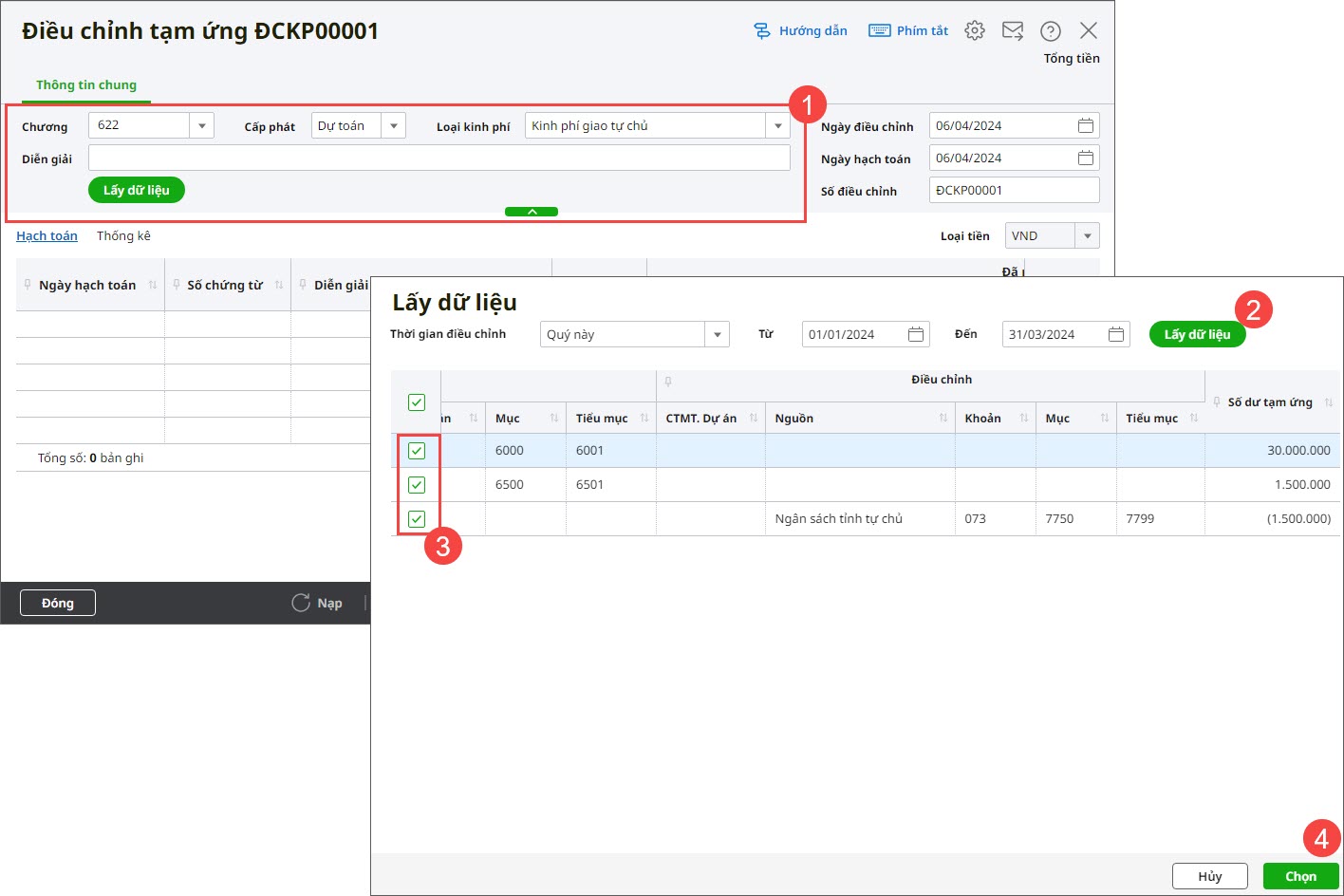
4. Phần mềm tự động điều chỉnh kinh phí rút sang kinh phí chi theo thứ tự ưu tiên CTMT, DA (nếu có) -> Nguồn kinh phí -> Mã dự phòng (nếu có) -> Khoản -> Mục -> Tiểu mục, có thể sửa lại số tiền tại cột Số tiền.
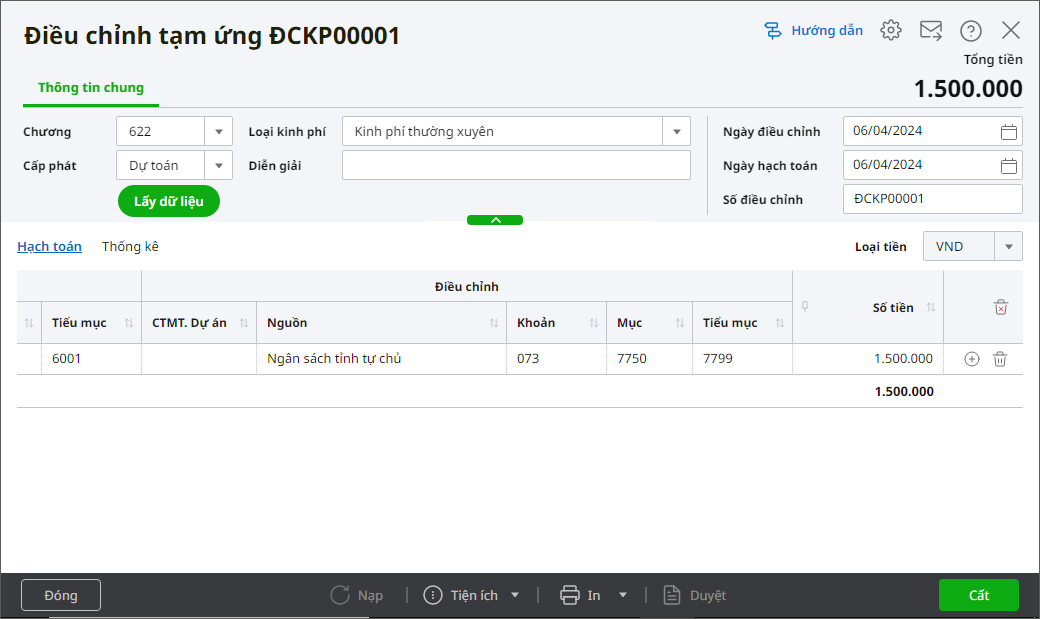
5. Nhấn Cất.
Điều chỉnh thực chi
Xem phim hướng dẫn:
Tải phim hướng dẫn Tại đây
Các bước thực hiện:
1. Vào nghiệp vụ Kho bạc. Chọn vào biểu tượng 3 chấm ở góc phải màn hình, nhấn Điều chỉnh kinh phí.
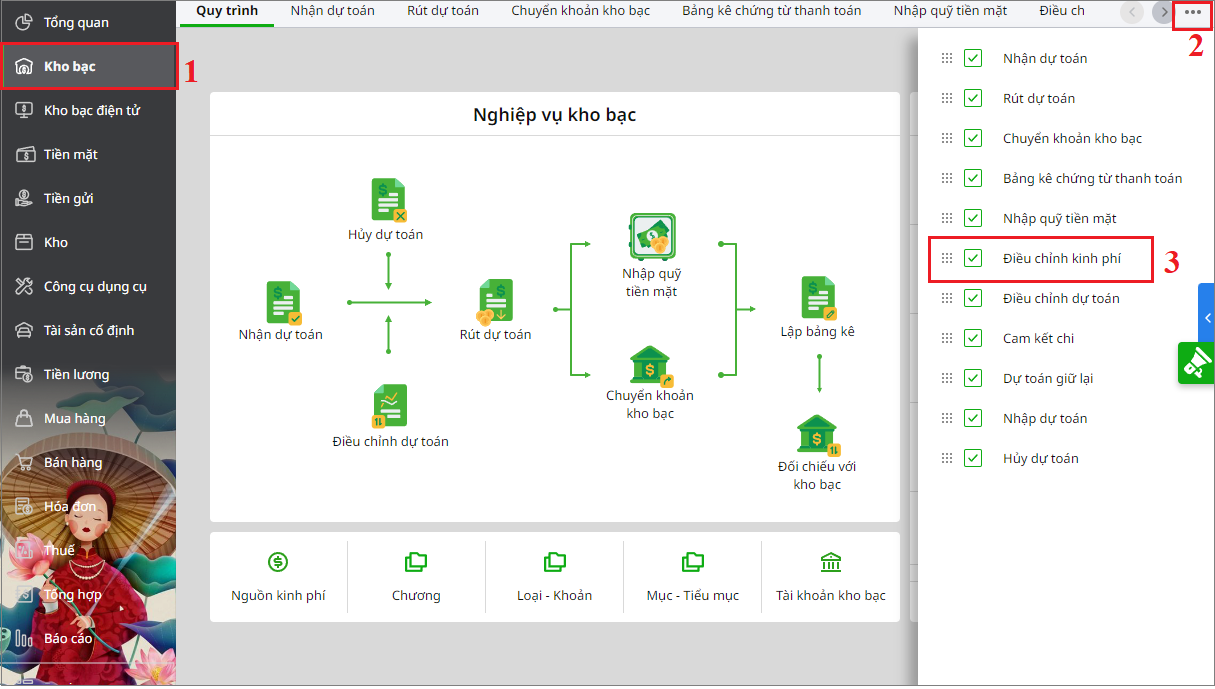
2. Nhấn vào dấu mũi tên Thêm. Chọn Điều chỉnh thực chi.
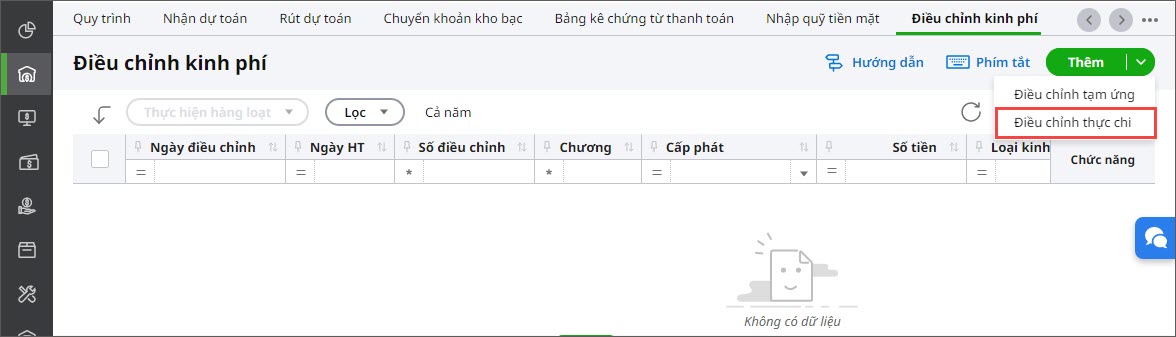
3. Khai báo thông tin chung: Thời gian, Nguồn kinh phí.
4. Nhấn Lấy dữ liệu để hệ thống lấy lên các dòng hạch toán thỏa mãn điều kiện vừa chọn.

- Tích chọn dòng hạch toán cần điều chỉnh.
- Nhấn Điều chỉnh để phần mềm lấy các dòng dữ liệu được tích chọn xuống Bảng dữ liệu điều chỉnh phía dưới.
- Thực hiện điều chỉnh cho các dòng dữ liệu. Có thể sao chép nhanh dữ liệu của 1 ô cho các ô phía dưới bằng cách nhấn Ctrl+2 tại ô cần sao chép.
- Nếu muốn loại bỏ dữ liệu nào trên Bảng dữ liệu điều chỉnh phía dưới thì bỏ tích chọn ở trên rồi nhấn lại Điều chỉnh, hệ thống sẽ tự động xóa dòng hạch toán đó khỏi Bảng điều chỉnh.
- Nhấn Đồng ý.

5. Phần mềm sẽ lấy dữ liệu đã thực hiện điều chỉnh xuống chứng từ hạch toán theo cặp hạch toán – điều chỉnh. Anh/chị có thể sửa và thêm các dòng hạch toán như các chứng từ bình thường.

6. Nhấn Cất.
Một số trường hợp điều chỉnh kinh phí trên phần mềm
Vào cuối quý, cuối năm, các đơn vị HCSN thường có hoạt động điều chỉnh kinh phí giữa các tiểu mục, khoản, nguồn với nhau.
Dưới đây là các trường hợp điều chỉnh kinh phí:
1. Điều chỉnh CÙNG nguồn kinh phí
- Làm thế nào để điều chỉnh kinh phí rút TẠM ỨNG chưa thanh toán nhưng sai tiểu mục?
- Làm thế nào để điều chỉnh kinh phí rút THỰC CHI nhưng sai tiểu mục?
- Làm thế nào để điều chỉnh kinh phí rút THỰC CHI nhưng sai khoản (mã ngành KT)?
2. Điều chỉnh KHÁC nguồn kinh phí
- Tôi muốn điều chỉnh số tiền đã chi từ nguồn không tự chủ (nguồn 12) sang nguồn tự chủ (nguồn 13)
- Tôi muốn điều chỉnh số tiền đã chi từ nguồn tự chủ (nguồn 13) sang nguồn không tự chủ (nguồn 12)
- Tôi muốn điều chỉnh số tiền đã chi từ nguồn tự chủ (nguồn 13) sang nguồn cải cách tiền lương (nguồn 14)
- Tôi muốn điều chỉnh số tiền đã chi từ nguồn cải cách tiền lương (nguồn 14) sang nguồn tự chủ (nguồn 13)
- Tôi muốn điều chỉnh số đã chi từ nguồn này sang nguồn khác thì làm thế nào?
- Tôi muốn điều chỉnh số tiền đã chi từ nguồn ngân sách sang nguồn học phí, nguồn khác thì phải làm thế nào?
- Tôi muốn điều chỉnh số tiền đã chi từ nguồn học phí, nguồn khác sang nguồn ngân sách thì phải làm thế nào?




